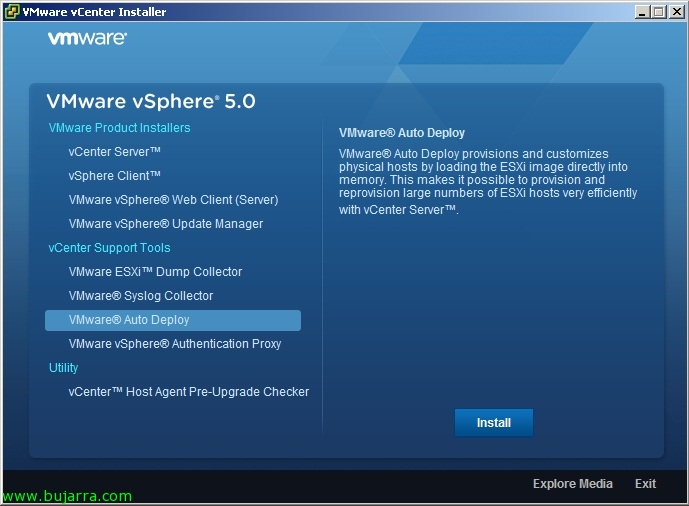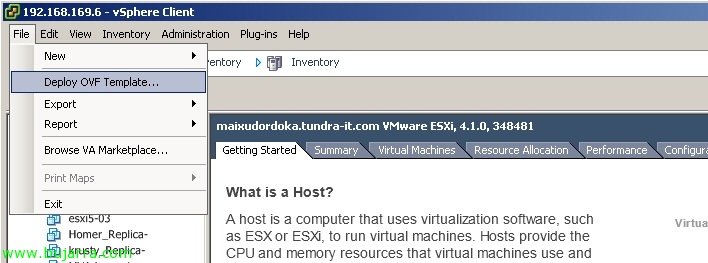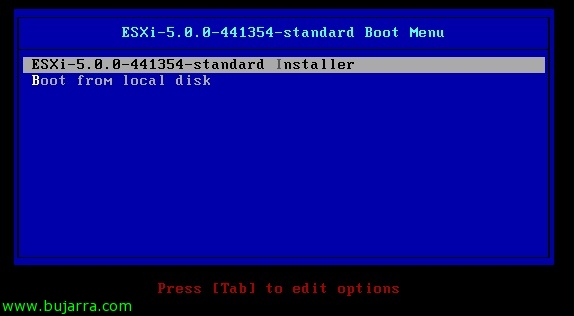Installation et configuration de vSphere Auto Deploy
vSphere Auto Deploy nous permettra de déployer massivement des hôtes ESXi 5 via PXE sur notre réseau, pour cela, nous aurons besoin au préalable d’une image ESXi personnalisée à envoyer à nos hôtes, que la podremos generar con Image Builder. Auto Deploy se instalará en una máquina Windows si es que no tenemos VMware vCenter Server Appliance (qui est déjà installé); et enfin nous aurons besoin de profils d’hôtes; puisqu’à travers eux, nous appliquerons les configurations sur les hôtes qui démarrent via PXE (ou bien nous pouvons utiliser des fichiers de réponses), ces serveurs n’auraient pas besoin d’un disque dur car ils le chargent dans la RAM. C’est totalement ultime dans les grands environnements pour déployer rapidement et massivement des hôtes ESXi, Pouvoir avoir une configuration centralisée et non distribuée (Manuelle) sur chaque hôte, avoir notre image ESXi entièrement personnalisée au niveau du pilote, mettre à jour…